Como gerenciar assinaturas
A maioria dos As assinaturas da Apple são renovadas automaticamente. Portanto, se você não quiser que isso aconteça, precisará gerenciar suas assinaturas de aplicativos e excluir aplicativos do iPhone.
Caso decida cancelar uma assinatura, você poderá continuar usando o aplicativo por um curto período, terminando na próxima data de cobrança.
No entanto, se você cancelar uma assinatura durante um período de avaliação, provavelmente perderá o acesso ao conteúdo imediatamente.
Se você já está cadastrado para uma assinatura de avaliação gratuita e não deseja renová-la, deverá cancelá-la 24 (vinte e quatro) horas antes do final do período de avaliação, caso contrário, as taxas correspondentes serão cobradas em seu cartão.
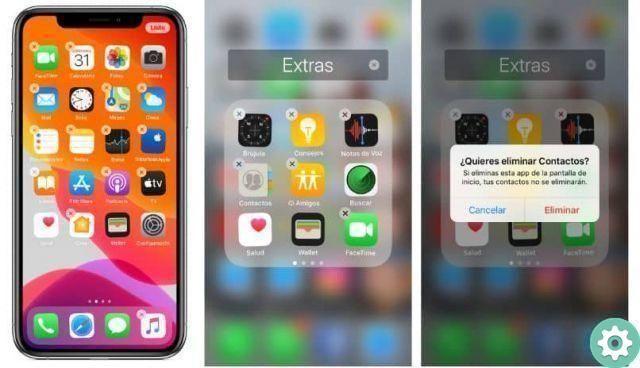
Para ver as assinaturas que você tem e também poder cancelá-las, você deve insira a configuração do seu dispositivo e clique no seu nome.
Na tela, logo abaixo dos seus dados, você pode ver a seção Assinaturas. Caso seu dispositivo não mostre esta opção, procure por iTunes e App Store, depois por Apple ID, veja Apple ID.
Você precisa fazer login e rolar para baixo até assinaturas. Entre nesta seção para ver todas as assinaturas que você tem ativas.
Em seguida, pesquise na lista as assinaturas que deseja gerenciar e insira-a clicando no nome do aplicativo ao qual ela pertence. Para cancelá-lo, clique em Cancelar assinatura. Esta é sua assinatura não vontade mais renovado e você pode aumentar e melhorar a velocidade do seu iPhone.
Como excluir um aplicativo no iPad iPhone e iPod Touch no menu principal
Nesta seção, explicaremos como excluir um aplicativo em um dispositivo com sistema operacional iOS. Para fazer isso, você pode fazê-lo de duas maneiras simples e no mesmo dispositivo:
Do ícone do aplicativo
para excluir um aplicativo no iOS de seu ícone, basta pressionar e segurar o que deseja excluir no menu do aplicativo, nunca na tela inicial ou em qualquer área de trabalho do dispositivo.
Depois de pressionar o ícone do aplicativo por alguns segundos, uma janela pop-up será aberta. Você será perguntado se realmente deseja excluir o aplicativo.
Nele, temos que clicar em Excluir aplicativo para confirmar esta ação. É simples assim você desinstalará um aplicativo no seu dispositivo iOS.
Das configurações
Se preferir, você pode excluir um aplicativo na Apple das configurações do seu dispositivo. Para fazer isso, faça login no aplicativo com o ícone na forma de engrenagem. Uma vez lá dentro, procure a seção Geral.
A partir daí, vá para o submenu Armazenamento do iCloud e clique em Gerenciar Armazenamento.

Uma vez dentro, você poderá ver uma lista de todos os aplicativos que você instalou no seu dispositivo iOS, o espaço de armazenamento que cada um deles está ocupando. Na verdade, eles são classificados do que ocupa mais espaço para o de menor peso.
Isso é de grande ajuda se o que queremos fazer é liberar espaço no iPhone facilmente. Para remover um aplicativo, clique nele.
Isso deve levá-lo a uma nova tela. Abaixo das informações você tem a opção Excluir aplicativo em vermelho. Clique neste botão para excluí-lo. Dessa forma, você terá desinstalado um aplicativo no seu dispositivo Apple.
Como você pode ver, é muito fácil desinstalar um aplicativo no iPad, iPhone, iPod Touch. Se você tiver alguma dúvida, pode deixar nos comentários para que possamos ajudar.


























